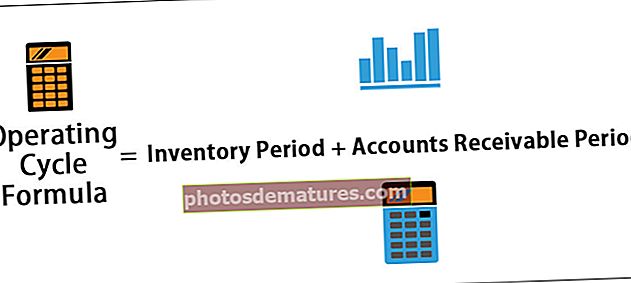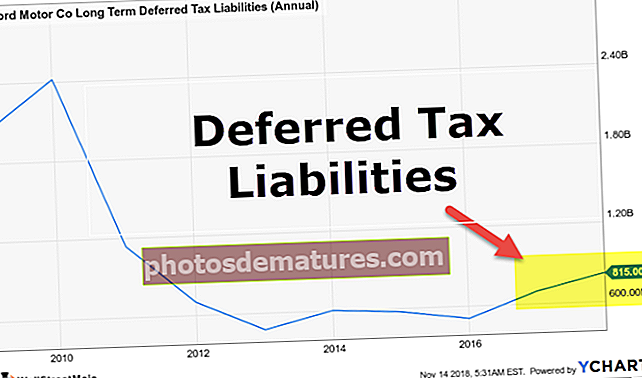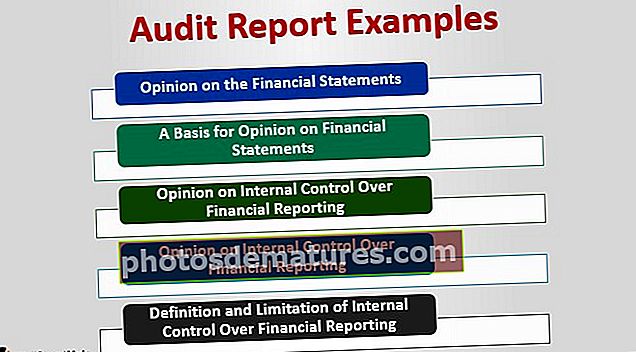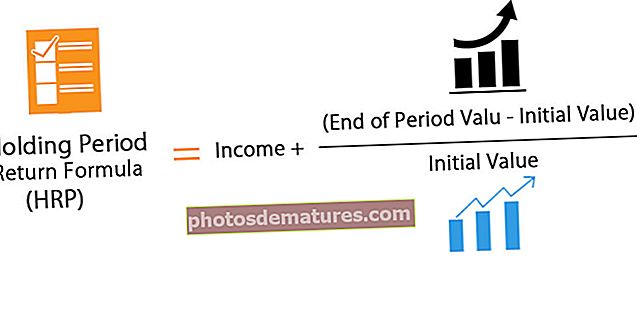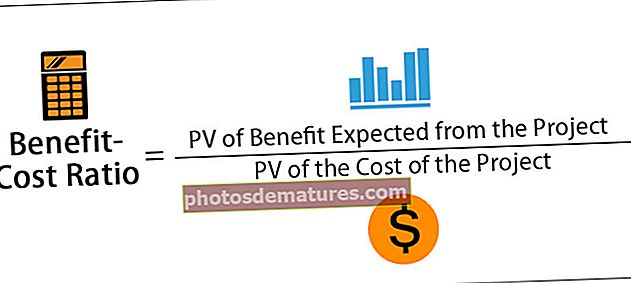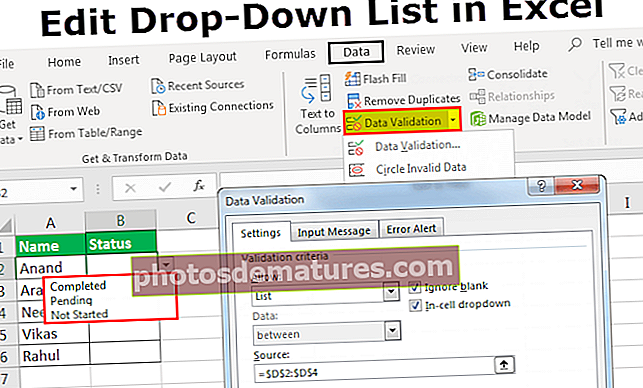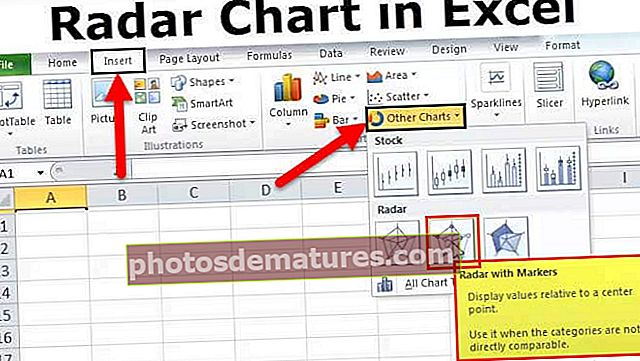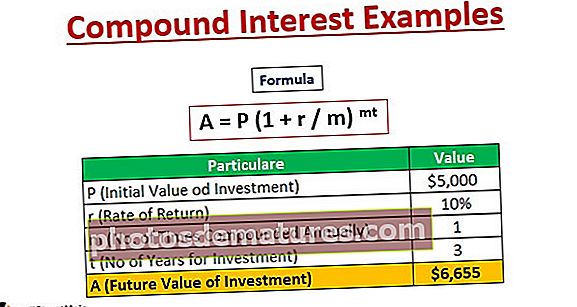Excel中的ISERROR(公式,示例)如何使用ISERROR函数?
ISERROR是一个逻辑函数,用于标识所引用的单元格是否有错误,此函数标识所有错误,如果在单元格中发现任何类型的错误,则结果返回TRUE,并且该单元格具有没有错误,它返回FALSE作为结果,此函数将单元格引用作为参数。
Excel中的ISERROR函数
Excel中的ISERROR函数检查给定的表达式是否在Excel中返回错误。
Excel中的ISERROR公式

用于的参数错误功能。
价值: 要测试错误的表达式或值。
该值可以是任何数字,例如数字,文本,数学运算或表达式。
退货
Excel中ISERROR的输出是一个逻辑表达式。如果提供的参数在Excel中给出错误,则返回TRUE。否则,它返回FALSE。对于错误消息-#N / A,#VALUE!,#REF!,#DIV / 0!,#NUM!,#NAME?和#NULL!由Excel生成,该函数返回TRUE。
Excel中的ISERROR –插图
假设您想查看一个数字除以另一个数字后是否出现错误。
我们知道,数字除以零会在Excel中产生错误。让我们通过在Excel中使用ISERROR来检查21/0是否给出错误。为此,请输入语法:
=错误(21/0)

然后按Enter。

它返回TRUE。
您还可以在Excel中的ISERROR中引用单元格引用。现在让我们检查一下,当我们将一个单元格除以一个空单元格时会发生什么。
输入语法时:
=错误(A5 / B5)
假设B5是一个空单元格。

Excel中的ISERROR将返回TRUE。

您还可以检查是否有任何单元格包含错误消息。假设单元格B6包含“ #VALUE!”这实际上是Excel中的错误。您可以直接在excel的ISERROR中输入单元格引用,以检查是否存在错误消息,如下所示:
=错误(B6)

Excel中的ISERROR函数将返回TRUE。

假设您仅引用一个空单元格(在这种情况下为B7),并使用以下语法:
=错误(B7)

然后按Enter。

Excel中的ISERROR将返回FALSE。 Excel ISERROR函数不检查是否为空单元格。在Excel中,空单元格通常被视为零。因此,如您在上面可能已经注意到的,如果您在诸如除法之类的操作中引用了一个空单元格,则由于它试图将其除以零并因此返回TRUE,因此将其视为错误。
如何在Excel中使用ISERROR函数?
Excel中的ISERROR函数用于识别包含错误的单元格。很多时候,数据中会出现缺失值,并且如果在此类单元格上执行进一步的操作,则Excel可能会出错。同样,如果将任何数字除以零,则会返回错误。如果要在这些单元上执行任何其他操作,则会进一步干预此类错误。在这种情况下,您可以先检查操作中是否有错误,如果是,则可以选择不包括此类单元格,或者稍后再修改操作。
您可以在此处下载此ISERROR函数Excel模板– ISERROR函数Excel模板Excel Example#1中的ISERROR
假设您具有实验的实际值和预测值。这些值在单元格B4:C15中给出。

您要计算此实验中的错误率,以(“实际–预测” /实际)给出。您还知道某些实际值是零,并且这些实际值的错误率会产生错误。您已决定仅针对那些不会产生错误的实验来计算错误。为此,您可以对第一组值使用以下语法:
我们在excel = IF(ISERROR((C4-B4)/ C4),“”,(C4-B4)/ C4)中应用ISERROR公式

由于第一个实验值在计算错误率时没有任何错误,因此它将返回错误率。
我们将得到-0.129

您现在可以将其拖动到其余单元格中。

您将意识到,当实际值为零(单元格C9)时,语法不返回任何值。
现在,让我们详细了解语法。
= IF(ISERROR((C4-B4)/ C4),“”,(C4-B4)/ C4)
- ISERROR((C4-B4)/ C4)将检查数学运算(C4-B4)/ C4是否给出错误。在这种情况下,它将返回FALSE。
- 如果(ISERROR((C4-B4)/ C4))返回TRUE,则IF函数将不返回任何内容。
- 如果(ISERROR((C4-B4)/ C4))返回FALSE,则IF函数将返回(C4-B4)/ C4。
Excel Example#2中的ISERROR
假设您在B4:B10中得到了一些数据。一些单元格包含错误。

现在,您要检查B4中有多少个单元:B10包含错误。为此,您可以在excel中使用以下ISERROR公式:
= SUMPRODUCT(— ISERROR(B4:B10))

然后按Enter。

Excel中的ISERROR将返回2,因为存在两个错误,即#N / A和#VALUE!。
让我们详细了解语法:
- ISERROR(B4:B10)将在B4:B10中查找错误,并返回TRUE或FALSE数组。在这里,它将返回{FALSE;错误的;错误的;真的;错误的;真的;错误的}
- — ISERROR(B4:B10)然后将TRUE / FALSE强制为0和1。它将返回{0; 0; 0; 1; 0; 1; 0}
- 然后,SUMPRODUCT(– ISERROR(B4:B10))将求和{0; 0; 0; 1; 0; 1; 0},然后返回2。
Excel Example#3中的ISERROR
假设您在单元格B5:D11中给出了您课程中已注册学生的注册ID,姓名和分数。

您需要多次搜索具有其注册ID的学生姓名。现在,您希望通过编写如下语法来简化搜索:
对于任何给定的ID,它应该能够给出相应的名称。有时,注册ID可能不会出现在您的列表中,在这种情况下,它应该返回“未找到”。您可以通过在Excel中使用ISERROR公式来执行此操作:
= IF(ISERROR(VLOOKUP(F5,CHOOSE({1,2},$ B $ 5:$ B $ 11,$ C $ 5:$ C $ 11),2,0)),“不存在”,VLOOKUP(F5,CHOOSE ({1,2},$ B $ 5:$ B $ 11,$ C $ 5:$ C $ 11),2,0))
首先让我们看看excel中的ISERROR公式:
- CHOOSE({1,2},$ B $ 5:$ B $ 11,$ C $ 5:$ C $ 11)将组成一个数组并返回{1401,“ Arpit”; 1402“ Ayush”; 1403,“阿杰”; 1404,“ Dhruv”; 1405,“玛雅克”; 1406,“ Parul”; 1407,“ Sashi”}
- VLOOKUP(F5,CHOOSE({1,2},$ B $ 5:$ B $ 11,$ C $ 5:$ C $ 11),2,0))然后将在数组中查找F5并返回其第二个
- ISERROR(VLOOKUP(F5,CHOOSE(..))将检查函数中是否有错误,并返回TRUE或FALSE。
- 如果(ISERROR(VLOOKUP(F5,CHOOSE(..)),“不存在”,VLOOKUP(F5,CHOOSE(。)))将返回学生的相应名称(如果存在),否则将返回“不存在”。
在Excel中使用ISERROR公式对于F5单元格中的1403,

它将返回名称“ Ajay”。

对于1410,语法将返回“不存在”。

有关Excel中ISERROR函数的注意事项
- Excel中的ISERROR函数检查是否有任何给定的表达式返回错误
- 它返回逻辑值TRUE或FALSE。
- 它测试#N / A,#VALUE!,#REF!,#DIV / 0!,#NUM!,#NAME?和#NULL!。